Page 28 of 50
27
Sicherheitseinstellungen
POI-Anzeige auf der Karte
Für die Ansicht oder eine Änderung eines bestehenden Favoriten
tippen Sie auf einen Gegenstand in der Liste. Für weitere
Favoriten auf der Karte können Sie die links oder rechte Taste
antippen.
Sicherheitseinstellungen
Tippen Sie auf diese Taste, um Sicherheitsfunktionen für die
Verwendung mit dem Navigationssystem auszuwählen.
POI-Anzeige auf der
KarteTippen Sie auf diese Taste für die Auswahl der POI-Kategorie, die
auf der Karte angezeigt werden soll.
1. Tippen Sie im Settings-Menü auf Show POI on map.
2. Wählen Sie eine POI-Kategorie, die Sie auf der Kar te anzeigen
wollen.
Tippen Sie auf Search und nehmen Sie die Suche nach einer
Kategorie mit der Tastatur vor.
3. Wählen Sie, ob die POIs in der 2D- oder 3D-Kartenansicht
gezeigt werden sollen.
4. Tippen Sie auf Done.
Die Orte von Interesse werden auf der Karte als Symbole
angezeigt.
Page 29 of 50
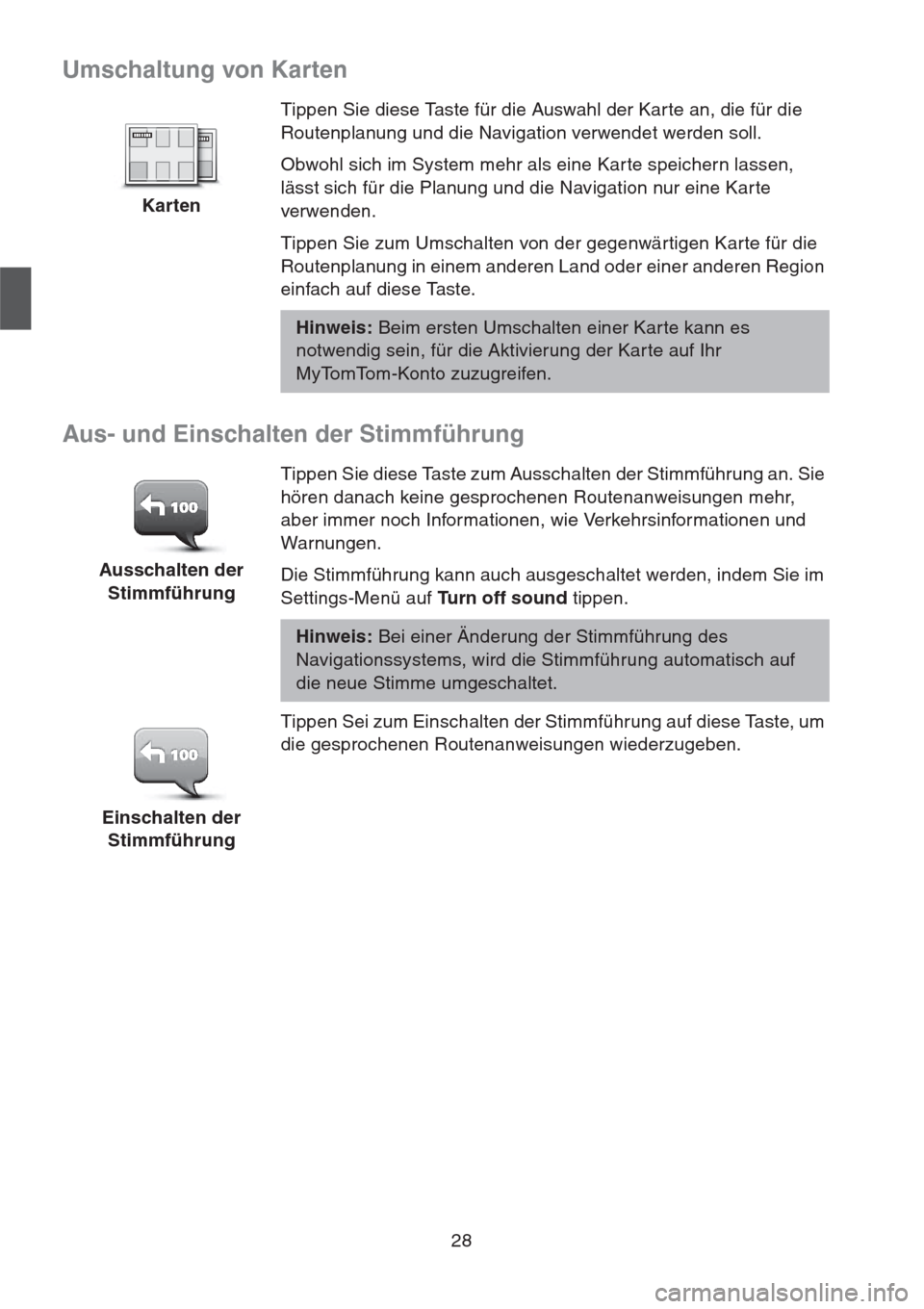
28
Umschaltung von Karten
Aus- und Einschalten der Stimmführung
KartenTippen Sie diese Taste für die Auswahl der Karte an, die für die
Routenplanung und die Navigation verwendet werden soll.
Obwohl sich im System mehr als eine Kar te speichern lassen,
lässt sich für die Planung und die Navigation nur eine Karte
verwenden.
Tippen Sie zum Umschalten von der gegenwärtigen Karte für die
Routenplanung in einem anderen Land oder einer anderen Region
einfach auf diese Taste.
Hinweis: Beim ersten Umschalten einer Karte kann es
notwendig sein, für die Aktivierung der Kar te auf Ihr
MyTomTom-Konto zuzugreifen.
Ausschalten der
StimmführungTippen Sie diese Taste zum Ausschalten der Stimmführung an. Sie
hören danach keine gesprochenen Routenanweisungen mehr,
aber immer noch Informationen, wie Verkehrsinformationen und
Warnungen.
Die Stimmführung kann auch ausgeschaltet werden, indem Sie im
Settings-Menü auf Turn off sound tippen.
Hinweis: Bei einer Änderung der Stimmführung des
Navigationssystems, wird die Stimmführung automatisch auf
die neue Stimme umgeschaltet.
Einschalten der
StimmführungTippen Sei zum Einschalten der Stimmführung auf diese Taste, um
die gesprochenen Routenanweisungen wiederzugeben.
Page 30 of 50
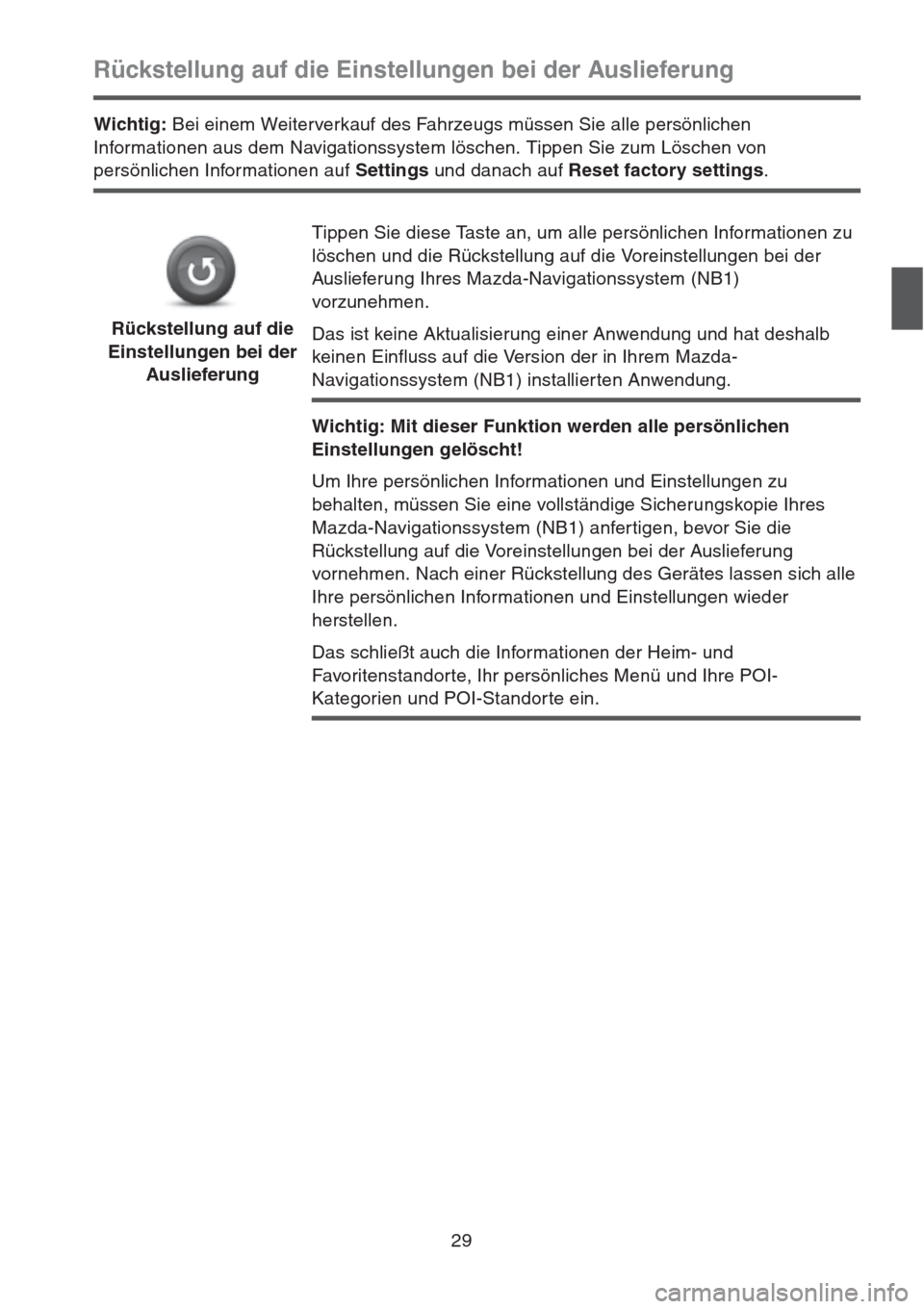
29
Rückstellung auf die Einstellungen bei der Auslieferung
Wichtig: Bei einem Weiterverkauf des Fahrzeugs müssen Sie alle persönlichen
Informationen aus dem Navigationssystem löschen. Tippen Sie zum Löschen von
persönlichen Informationen auf Settings und danach auf Reset factory settings.
Rückstellung auf die
Einstellungen bei der
AuslieferungTippen Sie diese Taste an, um alle persönlichen Informationen zu
löschen und die Rückstellung auf die Voreinstellungen bei der
Auslieferung Ihres Mazda-Navigationssystem (NB1)
vorzunehmen.
Das ist keine Aktualisierung einer Anwendung und hat deshalb
keinen Einfluss auf die Version der in Ihrem Mazda-
Navigationssystem (NB1) installierten Anwendung.
Wichtig: Mit dieser Funktion werden alle persönlichen
Einstellungen gelöscht!
Um Ihre persönlichen Informationen und Einstellungen zu
behalten, müssen Sie eine vollständige Sicherungskopie Ihres
Mazda-Navigationssystem (NB1) anfertigen, bevor Sie die
Rückstellung auf die Voreinstellungen bei der Auslieferung
vornehmen. Nach einer Rückstellung des Gerätes lassen sich alle
Ihre persönlichen Informationen und Einstellungen wieder
herstellen.
Das schließt auch die Informationen der Heim- und
Favoritenstandorte, Ihr persönliches Menü und Ihre POI-
Kategorien und POI-Standor te ein.
Page 31 of 50
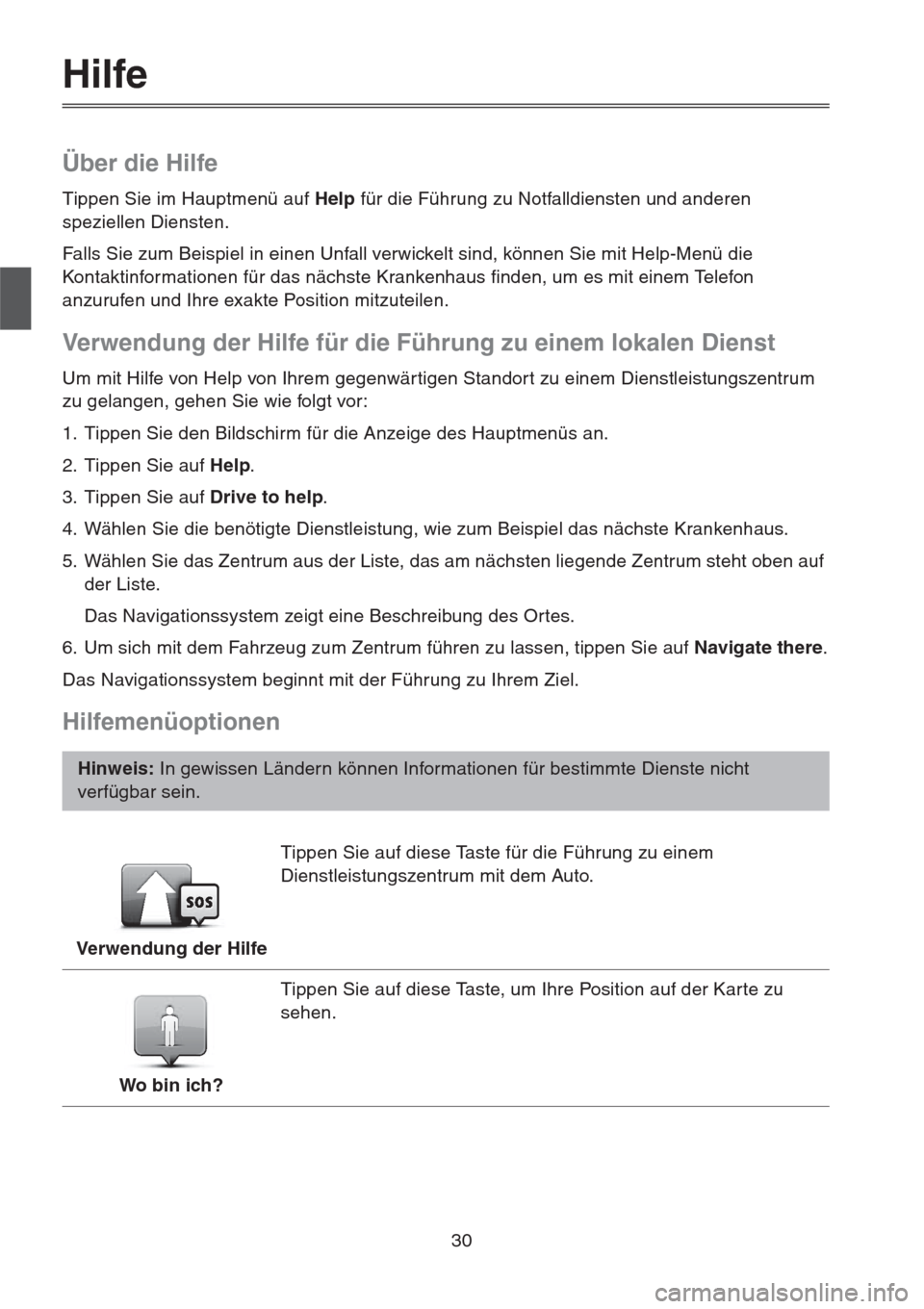
30
Hilfe
Über die Hilfe
Tippen Sie im Hauptmenü auf Help für die Führung zu Notfalldiensten und anderen
speziellen Diensten.
Falls Sie zum Beispiel in einen Unfall verwickelt sind, können Sie mit Help-Menü die
Kontaktinformationen für das nächste Krankenhaus finden, um es mit einem Telefon
anzurufen und Ihre exakte Position mitzuteilen.
Verwendung der Hilfe für die Führung zu einem lokalen Dienst
Um mit Hilfe von Help von Ihrem gegenwärtigen Standort zu einem Dienstleistungszentrum
zu gelangen, gehen Sie wie folgt vor:
1. Tippen Sie den Bildschirm für die Anzeige des Hauptmenüs an.
2. Tippen Sie auf Help.
3. Tippen Sie auf Drive to help.
4. Wählen Sie die benötigte Dienstleistung, wie zum Beispiel das nächste Krankenhaus.
5. Wählen Sie das Zentrum aus der Liste, das am nächsten liegende Zentrum steht oben auf
der Liste.
Das Navigationssystem zeigt eine Beschreibung des Ortes.
6. Um sich mit dem Fahrzeug zum Zentrum führen zu lassen, tippen Sie auf Navigate there.
Das Navigationssystem beginnt mit der Führung zu Ihrem Ziel.
Hilfemenüoptionen
Hinweis: In gewissen Ländern können Informationen für bestimmte Dienste nicht
verfügbar sein.
Verwendung der HilfeTippen Sie auf diese Taste für die Führung zu einem
Dienstleistungszentrum mit dem Auto.
Wo bin ich?Tippen Sie auf diese Taste, um Ihre Position auf der Karte zu
sehen.
Page 32 of 50
31
Sicherheit und andere
AnleitungenTippen Sie auf diese Taste, um eine Anleitung auszuwählen,
einschließlich einer Erste-Hilfe-Anleitung.
ProduktanleitungenTippen Sie auf diese Taste, um Anleitungen für das
Navigationssystem auszuwählen.
Page 33 of 50
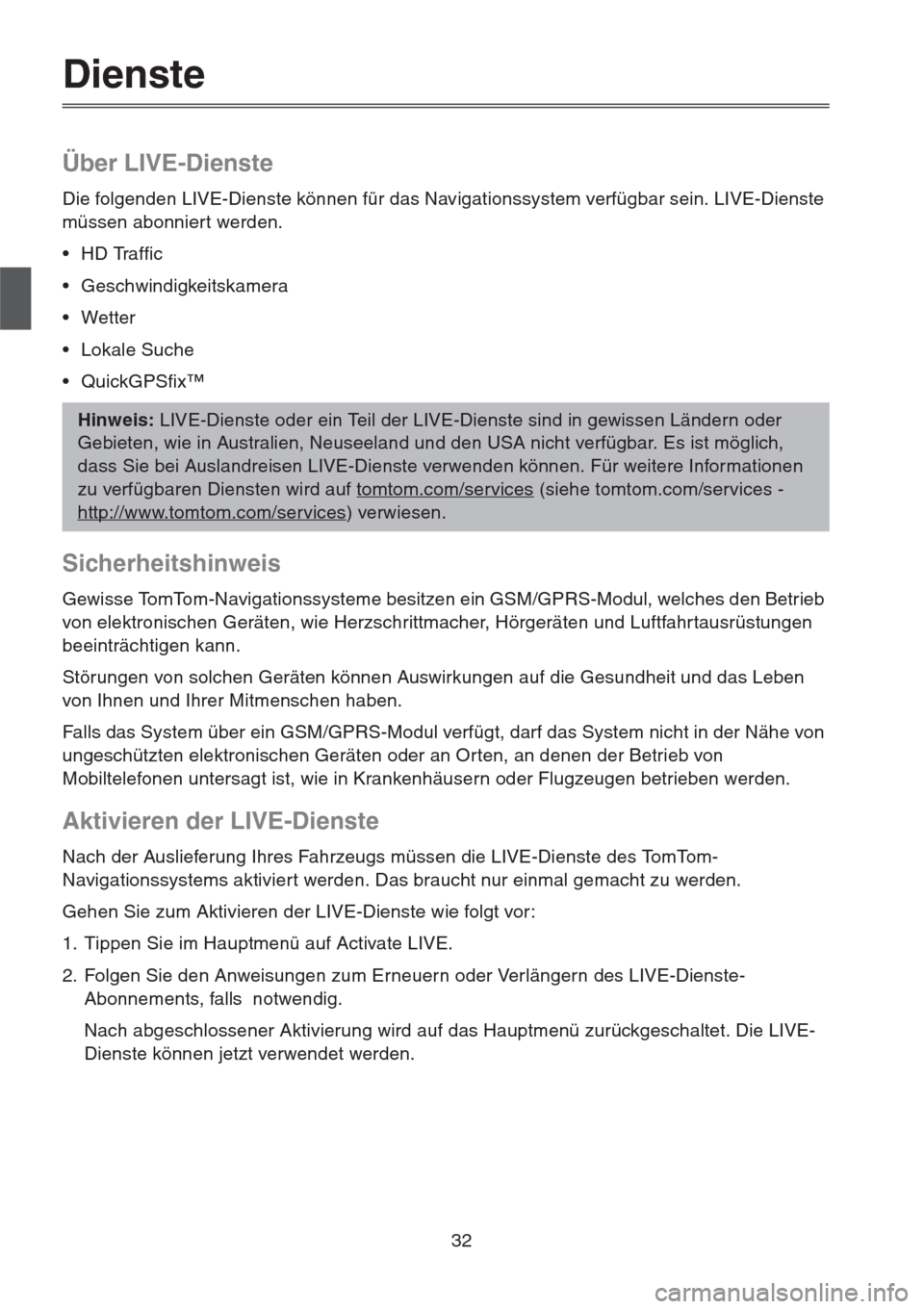
32
Dienste
Über LIVE-Dienste
Die folgenden LIVE-Dienste können für das Navigationssystem verfügbar sein. LIVE-Dienste
müssen abonniert werden.
• HD Traffic
• Geschwindigkeitskamera
•Wetter
• Lokale Suche
• QuickGPSfix™
Sicherheitshinweis
Gewisse TomTom-Navigationssysteme besitzen ein GSM/GPRS-Modul, welches den Betrieb
von elektronischen Geräten, wie Herzschrittmacher, Hörgeräten und Luftfahrtausrüstungen
beeinträchtigen kann.
Störungen von solchen Geräten können Auswirkungen auf die Gesundheit und das Leben
von Ihnen und Ihrer Mitmenschen haben.
Falls das System über ein GSM/GPRS-Modul verfügt, darf das System nicht in der Nähe von
ungeschützten elektronischen Geräten oder an Orten, an denen der Betrieb von
Mobiltelefonen untersagt ist, wie in Krankenhäusern oder Flugzeugen betrieben werden.
Aktivieren der LIVE-Dienste
Nach der Auslieferung Ihres Fahrzeugs müssen die LIVE-Dienste des TomTom-
Navigationssystems aktiviert werden. Das braucht nur einmal gemacht zu werden.
Gehen Sie zum Aktivieren der LIVE-Dienste wie folgt vor:
1. Tippen Sie im Hauptmenü auf Activate LIVE.
2. Folgen Sie den Anweisungen zum Erneuern oder Verlängern des LIVE-Dienste-
Abonnements, falls notwendig.
Nach abgeschlossener Aktivierung wird auf das Hauptmenü zurückgeschaltet. Die LIVE-
Dienste können jetzt verwendet werden.
Hinweis: LIVE-Dienste oder ein Teil der LIVE-Dienste sind in gewissen Ländern oder
Gebieten, wie in Australien, Neuseeland und den USA nicht verfügbar. Es ist möglich,
dass Sie bei Auslandreisen LIVE-Dienste verwenden können. Für weitere Informationen
zu verfügbaren Diensten wird auf tomtom.com/services
(siehe tomtom.com/services -
http://www.tomtom.com/services
) verwiesen.
Page 34 of 50
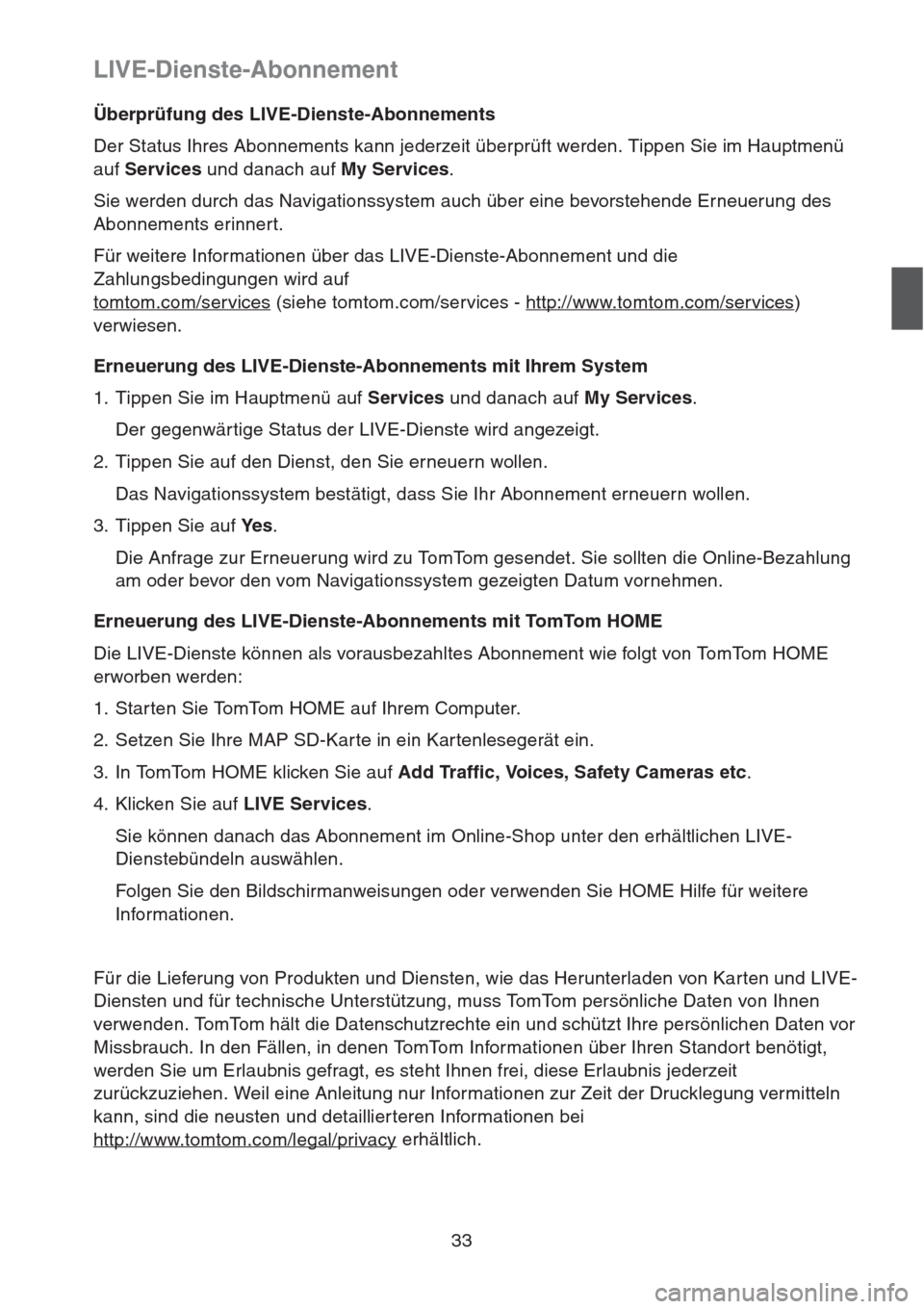
33
LIVE-Dienste-Abonnement
Überprüfung des LIVE-Dienste-Abonnements
Der Status Ihres Abonnements kann jederzeit überprüft werden. Tippen Sie im Hauptmenü
auf Services und danach auf My Services.
Sie werden durch das Navigationssystem auch über eine bevorstehende Erneuerung des
Abonnements erinnert.
Für weitere Informationen über das LIVE-Dienste-Abonnement und die
Zahlungsbedingungen wird auf
tomtom.com/services
(siehe tomtom.com/services - http://www.tomtom.com/services)
verwiesen.
Erneuerung des LIVE-Dienste-Abonnements mit Ihrem System
1. Tippen Sie im Hauptmenü auf Services und danach auf My Services.
Der gegenwärtige Status der LIVE-Dienste wird angezeigt.
2. Tippen Sie auf den Dienst, den Sie erneuern wollen.
Das Navigationssystem bestätigt, dass Sie Ihr Abonnement erneuern wollen.
3. Tippen Sie auf Ye s.
Die Anfrage zur Erneuerung wird zu TomTom gesendet. Sie sollten die Online-Bezahlung
am oder bevor den vom Navigationssystem gezeigten Datum vornehmen.
Erneuerung des LIVE-Dienste-Abonnements mit TomTom HOME
Die LIVE-Dienste können als vorausbezahltes Abonnement wie folgt von TomTom HOME
erworben werden:
1. Star ten Sie TomTom HOME auf Ihrem Computer.
2. Setzen Sie Ihre MAP SD-Karte in ein Kartenlesegerät ein.
3. In TomTom HOME klicken Sie auf Add Traffic, Voices, Safety Cameras etc.
4. Klicken Sie auf LIVE Services.
Sie können danach das Abonnement im Online-Shop unter den erhältlichen LIVE-
Dienstebündeln auswählen.
Folgen Sie den Bildschirmanweisungen oder verwenden Sie HOME Hilfe für weitere
Informationen.
Für die Lieferung von Produkten und Diensten, wie das Herunterladen von Karten und LIVE-
Diensten und für technische Unterstützung, muss TomTom persönliche Daten von Ihnen
verwenden. TomTom hält die Datenschutzrechte ein und schützt Ihre persönlichen Daten vor
Missbrauch. In den Fällen, in denen TomTom Informationen über Ihren Standort benötigt,
werden Sie um Erlaubnis gefragt, es steht Ihnen frei, diese Erlaubnis jederzeit
zurückzuziehen. Weil eine Anleitung nur Informationen zur Zeit der Drucklegung vermitteln
kann, sind die neusten und detaillier teren Informationen bei
http://www.tomtom.com/legal/privacy
erhältlich.
Page 35 of 50
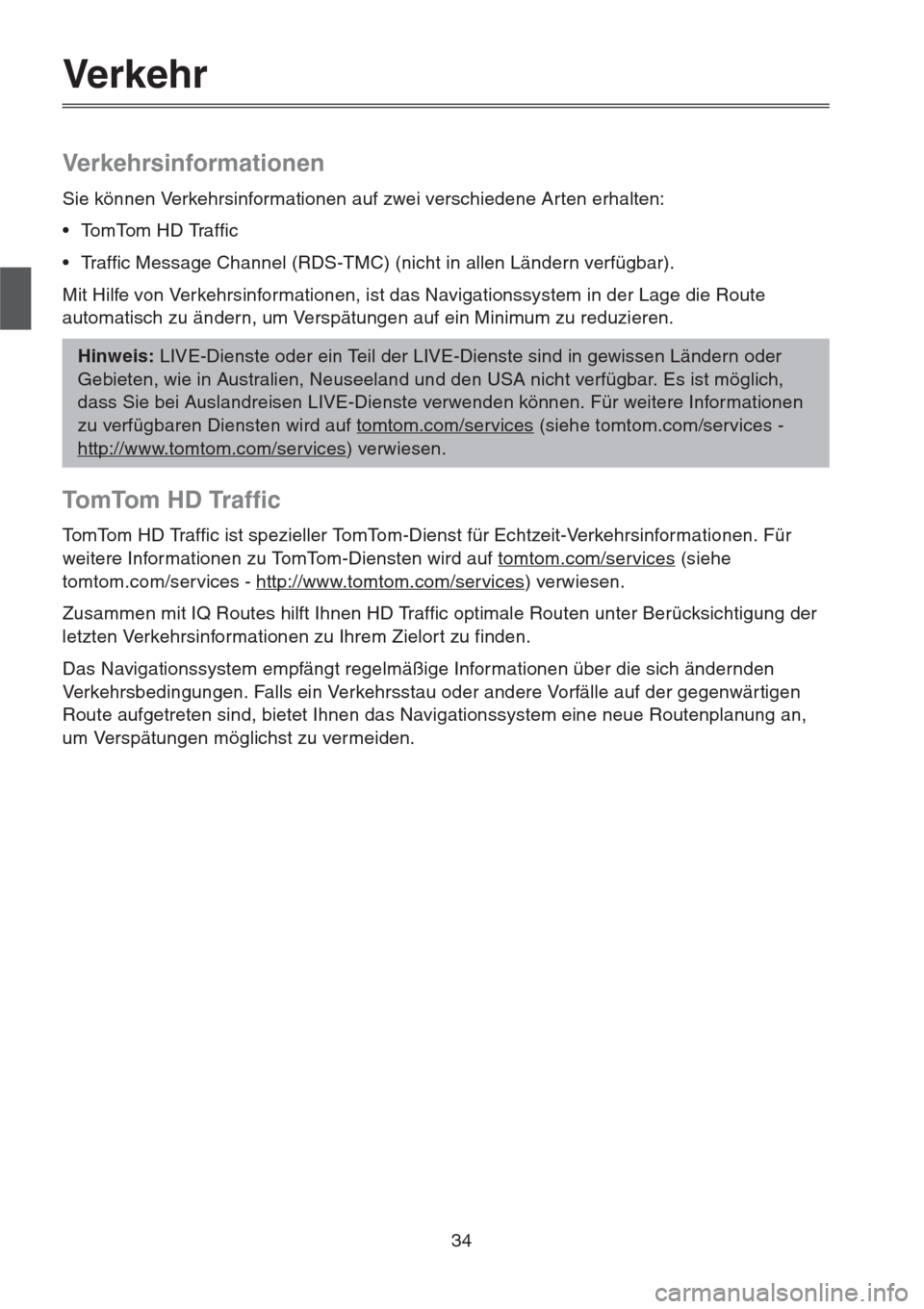
34
Verkehr
Verkehrsinformationen
Sie können Verkehrsinformationen auf zwei verschiedene Arten erhalten:
• To m To m H D Tr a f f i c
• Traffic Message Channel (RDS-TMC) (nicht in allen Ländern verfügbar).
Mit Hilfe von Verkehrsinformationen, ist das Navigationssystem in der Lage die Route
automatisch zu ändern, um Verspätungen auf ein Minimum zu reduzieren.
To m To m H D Tr a f f i c
TomTom HD Traffic ist spezieller TomTom-Dienst für Echtzeit-Verkehrsinformationen. Für
weitere Informationen zu TomTom-Diensten wird auf tomtom.com/services
(siehe
tomtom.com/services - http://www.tomtom.com/services
) verwiesen.
Zusammen mit IQ Routes hilft Ihnen HD Traffic optimale Routen unter Berücksichtigung der
letzten Verkehrsinformationen zu Ihrem Zielort zu finden.
Das Navigationssystem empfängt regelmäßige Informationen über die sich ändernden
Verkehrsbedingungen. Falls ein Verkehrsstau oder andere Vorfälle auf der gegenwär tigen
Route aufgetreten sind, bietet Ihnen das Navigationssystem eine neue Routenplanung an,
um Verspätungen möglichst zu vermeiden.
Hinweis: LIVE-Dienste oder ein Teil der LIVE-Dienste sind in gewissen Ländern oder
Gebieten, wie in Australien, Neuseeland und den USA nicht verfügbar. Es ist möglich,
dass Sie bei Auslandreisen LIVE-Dienste verwenden können. Für weitere Informationen
zu verfügbaren Diensten wird auf tomtom.com/services
(siehe tomtom.com/services -
http://www.tomtom.com/services
) verwiesen.